Oglas
BitDefender je jedan od najboljih internetskih sigurnosnih apartmana na tržištu, ali to ne znači da nije bez problema. S obzirom na ogroman broj aplikacija i upotrebe s kojima se mora suočiti, mora postojati nekoliko problema tu i tamo.
Srećom, svi se ovi problemi mogu riješiti. Evo nekih od najčešćih problema s BitDefenderom u kojima možete naići i što možete učiniti s njima.
1. SSL skeniranje prekida sigurne web-lokacije i aplikacije
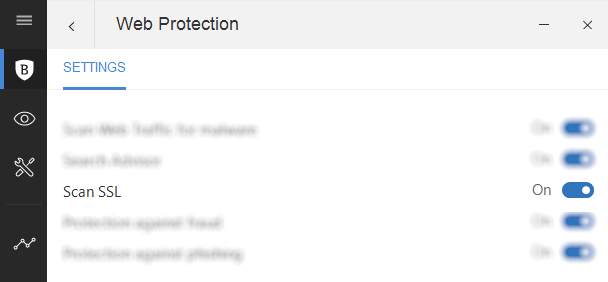
Čini se da je jedan čest problem BitDefendera sukob s Microsoft Outlookom, popularnim alatom za upravljanje e-poštom i vremenom. Ali nakon detaljnijeg pregleda, čini se da je ovdje problem manje same aplikacije i više veze sa SSL certifikatima.
Ovaj se problem također može pojaviti na web stranicama, pa čak i nekim mrežnim igrama.
Ako imate problem sa SSL certifikatima, koje nije moguće provjeriti (obično zbog toga što nisu potpisani, ali može biti i problem s satom na web poslužitelju ili čak na vašem lokalnom računalu), najbolje je rješenje onemogućiti značajku BitDefender-ove Scan SSL.
Otvorite BitDefender, a zatim kliknite Značajke> Web zaštita> Postavke> Skeniraj SSL. (Na starijim verzijama upotrijebite Postavke> Kontrola privatnosti> Anti -ishing i onesposobiti Skenirajte SSL.)
To je tako jednostavno. Ali trebali biste to učiniti? Je li to sigurno rješenje?
Vaš bi postupak ovdje trebao biti ništa drugo nego provjeriti ima li željeni efekt prije nego što prijavite problem BitDefenderu i usluzi o kojoj je riječ.
Sve detalje i priliku za otvaranje ulaznice za podršku možete pronaći na Stranica za podršku BitDefendera na tu temu.
2. PC se neće pokrenuti nakon instaliranja BitDefendera
Instalirali ste novo kupljeni BitDefender internetski sigurnosni alat. Ali sada se vaše računalo neće pokrenuti. Što možete učiniti u vezi s tim?
Za to se obično mogu smatrati dva problema, a oba uključuju nepotpuno uklanjanje prethodnog sigurnosnog paketa (uključujući stare verzije BitDefendera).
Da biste riješili problem, ponovno pokrenite računalo u sigurnom načinu rada, zatim idite na bitdefender.com/uninstall i preuzmite alat za deinstaliranje.
Pokrenite ga s povlasticama administratora i pričekajte da se stavi u red. Ako koristite drugo sigurnosno rješenje, provjerite na web lokaciji izdavača vlastiti alat za deinstaliranje i pokrenite ga.
Kada završite, ponovno pokrenite računalo i pokušajte ponovo instalirati. Imajte na umu da, ako gornje rješenje neće uspjeti, to ćete morati koristite Windows System Restore za premotavanje unatrag do datuma Što trebate znati o vraćanju sustava WindowsZamislite probleme u kojima biste se mogli naći ako vaš sustav ne uspije! Značajka vraćanja sustava u Windows mogla bi spremiti vašu stražnjicu. Ovaj članak objašnjava kako stvoriti i koristiti Windows točke vraćanja. Čitaj više prije instaliranja sigurnosnog softvera.
3. BitDefender neće skenirati vaše računalo
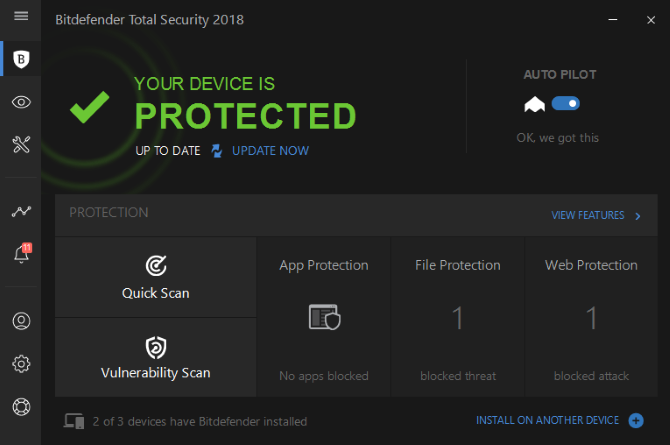
Antivirusni softver trebao bi skenirati vaše računalo, ali što se događa kad neće?
Obično je to uzrokovano neispravnom instalacijom ili ostacima prethodne. To može biti i zbog sukoba s nekim drugim sigurnosnim alatom na računalu, kao što je Windows Defender 4 razloga za korištenje programa Windows Defender u sustavu Windows 10U prošlosti su Windows Defender zasjenjene drugim opcijama, ali sada je prilično velik kandidat. Evo nekoliko razloga zbog kojih biste trebali razmotriti odustajanje od sigurnosnog paketa u korist Windows Defendera. Čitaj više .
Kao prvi uzrok slijedite korake iz prethodnog odjeljka za deinstaliranje BitDefendera, a zatim ga ponovno instalirajte.
Ako sumnjate na drugi uzrok (pogotovo ako je skeniranje radilo ranije), najbolje je kladiti se da onemogućite drugi sigurnosni alat, a zatim pokušajte ponovo skenirati. Ako radi, vjerojatno vam ne treba drugi sigurnosni softver, pa ga deinstalirajte.
4. BitDefender blokira stvaranje datoteka (npr. Igra sprema)
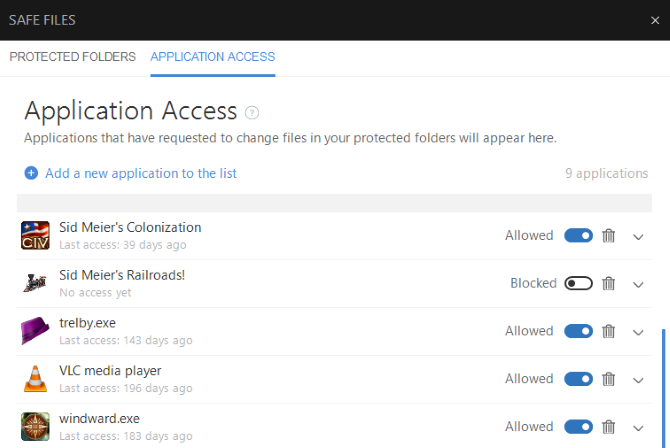
Imate problema s uštedom divljači? Aplikacije blokirane od stvaranja ili spremanja datoteka na računalu od strane BitDefender-a boli, ali što možete učiniti u vezi s tim?
Pa, ludo kao što možda izgleda, ovo je zapravo sigurnosna značajka. Neke vrste zaraze zlonamjernim softverom iskorištavaju vaš korisnički račun spremajući se u mapu Documents i podmape.
Jedan posebno opasan tip zlonamjernog softvera koji pokušaj pristupa tim datotekama je ransomware 7 vrsta ranswarea koji će vas iznenaditiRansomware vas uvijek iznenadi, ali ove nove vrste ransomwarea dovode ga na višu (i neugodniju) razinu. Čitaj više .
Blokiranjem dopuštenja, BitDefender štiti vaše podatke od neovlaštenog pristupa. Furtonately, ova je postavka podesiva, što znači da možete dati dozvolu aplikacijama i igrama za spremanje na vaše računalo.
Često ste na to upozoreni pomoću blokiranog dijaloškog okvira za pristup aplikaciji odakle lako možete dopustiti pristup. Međutim, to se ne događa uvijek, što znači da promjenu trebate izvršiti ručno.
Učinite to otvaranjem BitDefendera i provjerom zaslona s obavijestima. Na popisu ovdje, trebali biste naći Pristup aplikaciji blokiran artikal. Ovdje ćete pronaći sve potrebne podatke (tj. Ime aplikacije i zaštićenu mapu) za donošenje odluke.
Ovo je važno jer ne biste željeli nenamjerno dozvoliti zlonamjerni softver ovom direktoriju!
Da biste softveru ili igri omogućili pristup mapi, kliknite Pogledajte aplikaciju, a zatim pronađite aplikaciju na popisu. Gdje se prikazuje kao Blokirano, kliknite klizač do dopušteno, i zatvorite BitDefender prozor. Imajte na umu da je to moguće učiniti dok se softver dotiče.
Jednom kada dobijete dozvolu, možete se jednostavno vratiti Alt-Tab u aplikaciju ili igru i dovršiti spremanje.
5. Problemi pri aktiviranju BitDefender vatrozida
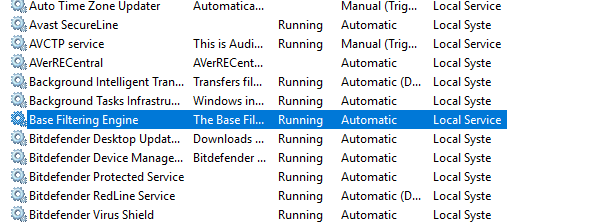
BitDefender uključuje snažan vatrozid, ali ga u nekim slučajevima nije moguće. To se gotovo uvijek događa zbog nedostajuće usluge u sustavu Windows, Base Filtering Engine (BFE), koji kontrolira platformu za filtriranje sustava Windows. Ovo je potrebno za većinu proizvoda vatrozida u sustavu Windows.
Da biste popravili BFE, desnom tipkom miša kliknite na Računalo / Ovo računalo u File Explorer i odaberite Upravljati. Evo, otvori Usluge i aplikacije> Usluge i pronađite Motor za bazno filtriranje.
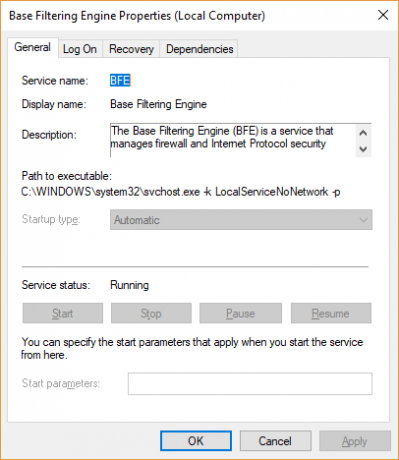
Dvaput kliknite za otvaranje, a zatim provjerite njegov status; treba biti vrsta pokretanja Automatski, i status usluge trebao bi biti Trčanje. Ako to nije slučaj, postavite opcije kao što je prikazano, a zatim kliknite Početak. Nakon što to učinite, ponovno pokrenite Windows.
Ako vidite pogrešku u pristupu odbijenu, morat ćete popraviti dozvole za BFE. To napravite pritiskom na WIN + R i ulazak regedit u kutiji za trčanje. Pronađite u uređivaču registra HKEY_LOCAL_MACHINE \ SYSTEM \ CurrentControlSet \ Services \ BFE \ i desnom tipkom miša kliknite BFE tipka da biste vidjeli svoje dozvole.
Evo, kliknite Dodati, Unesi Svatko, onda u redu. Na popisu Svi osigurajte da Dopustite potpunu kontrolu potvrdni okvir. Kliknite U redu za potvrdu i ponovno pokrenite. Jednom kada se Windows izradi i napravi, vratite se na ekran za upravljanje računarom da biste provjerili status BFE.
Ako ovo ne uspije, umjesto toga koristite alat za popravak BFE. Nakon preuzimanja, raspakujte sadržaj i pokrenite BFE_repair datoteka. Klik U redu / Spajanje da prihvati promjene datoteke za popravak u registru vašeg sustava. Završite ponovnim pokretanjem i ponovnom provjerom stanja BFE.
Preuzimanje datoteka:Alat za popravak BFE-a
Riješite svoje probleme sa BitDefender-om i ostanite zaštićeni
Kao i kod bilo kojeg popularnog softvera, i BitDefender ima problema i neke poteškoće. Često problemi mogu nastati zbog neispravnog razumijevanja značajki. S druge strane, ozbiljna pitanja treba riješiti izdavač.
Ništa od toga ne sprečava BitDefender da bude najpouzdaniji i cjeloviti, plaćeni sigurnosni paket. To je učinkovito u održavanju čistoće vašeg računala, a može vam čak pomoći spasiti datoteke iz zaraženog sustava. Ako vam BitDefender ne odgovara, možda razmislite o jednom od ovih problema alternative sigurnosnih aplikacija za Internet bez naga Vrhunske besplatne antivirusne aplikacije bez zaslona za grickanje i protuupalni softverNagađanje antivirusnih aplikacija predstavlja veliku bol. Ne morate se nositi s njima, čak ni besplatno. Ovdje su najbolji antivirusni programi koji ne dolaze s skočnim prozorima ili skupnim neželjenim sadržajem. Čitaj više .
Kreditna slika: alphaspirit /Depositphotos
Christian Cawley je zamjenik urednika za sigurnost, Linux, DIY, programiranje i objašnjene tehnologije. On također proizvodi stvarno korisni podcast i ima veliko iskustvo u podlozi za radnu površinu i softver. Christian koji je suradnik časopisa Linux Format, Christian je majstor koji proizvodi Raspberry Pi, ljubitelj Lego i ljubitelj retro igara.